
Dar visai neseniai filmavome „Chromebook“nebuvo paprastas procesas (ir net nebuvo numatytosios „Google“ fotoaparato programos dalis!). Tačiau dabar galite lengvai įrašyti vaizdo įrašus ir įkelti juos į „YouTube“ arba bendrinti juos su draugais ir šeima.
Kaip filmuoti
Pirmiausia nufilmuokite vaizdo įrašą „Chromebook“reikia atidaryti kamerą. Šiame pavyzdyje naudosime „Chromebook“ fotoaparato programą, tačiau galite naudoti bet kurią „Play“ parduotuvės fotoaparato programą, palaikančią vaizdo įrašymą.
Pirmiausia „Chromebook“ atidarykite „Fotoaparato“ programą. Jį rasite paleidimo priemonės meniu - bakstelėkite klaviatūros mygtuką „Ieškoti“ ir ieškokite „Kamera“ arba spustelėkite „Visos programos“ ir ieškokite piktogramos.

Kai programa atsidarys, spustelėkite piktogramą „Video“, esančią šalia fotoaparato užrakto mygtuko.

Pakeitus fotoaparato režimą, spustelėkite „Įrašyti“ piktogramą, kad pradėtumėte filmuoti.

Baigę vaizdo įrašą spustelėkite piktogramą „Sustabdyti įrašymą“, o vaizdo įrašas išsaugomas jūsų kompiuteryje.

Pastaba: Jei norite, kad jūsų nuotraukos būtų automatiškai išsaugomos „Failų“ programoje, „Chromebook“ turi būti naudojama „Chrome“ OS 69 ar naujesnė versija.
SUSIJĘS: Kaip atnaujinti „Chromebook“
Kaip rasti įrašytus vaizdo įrašus
Baigę turėsite rastivaizdo įrašus „Chromebook“, kad galėtumėte juos peržiūrėti, redaguoti ir bendrinti su visais draugais. Tai galima padaryti dviem būdais: tiesiogiai naudojant programą „Camera“ arba „Files“ programą. Štai taip.
Peržiūrėkite vaizdo įrašus iš fotoaparato programos
Kai tik paspausite „Stop Recording“ piktogramą, apatiniame dešiniajame kampe pasirodys naujausio vaizdo įrašo miniatiūra. Jei spustelėsite miniatiūrą, ji bus rodoma galerijos programoje, kad galėtumėte pamatyti.
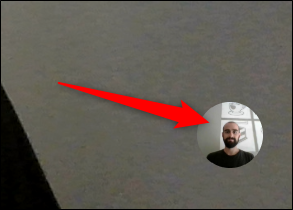
Galerijos programoje visi jūsų vaizdo įrašai yra išvardyti lango apačioje, spustelėkite vieną, tada spustelėkite paleidimo piktogramą, kad galėtumėte peržiūrėti programą.

Jei nebenorite vaizdo įrašo, spustelėkite šiukšliadėžę lango viršuje.

Patvirtinkite, kad norite ištrinti vaizdo įrašą, tada spustelėkite „Ištrinti“.

Peržiūrėkite vaizdo įrašus naudodami programą „Failai“
Pirmiausia „Chromebook“ atidarykite programą „Failai“. Rasite jį paleidimo priemonėje - bakstelėkite klaviatūros mygtuką „Ieškoti“ ir ieškokite „Failai“ arba spustelėkite „Visos programos“ ir ieškokite piktogramos. Jis taip pat prisegamas prie lentynos pagal numatytuosius nustatymus, todėl jo vis tiek gali būti, jei jo nepašalinote.
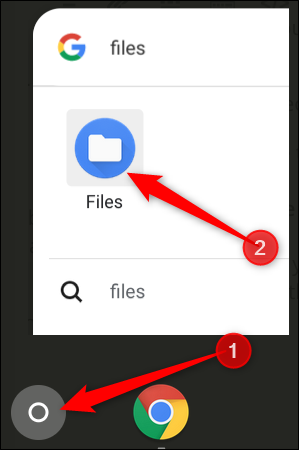
Numatytąjį išsaugotų vaizdo įrašų katalogą galite rasti aplanke Mano failai> Siuntiniai, esančiame programos „Failai“ kairėje.

Čia spustelėkite vaizdo įrašo failą, tada pasirinkiteiš lango viršaus ką daryti toliau. Spustelėkite „Atidaryti“, kad pasirinktumėte programą, kuria norite atidaryti vaizdo įrašą, „Bendrinti“ piktogramą, norėdami ją nusiųsti draugui, arba šiukšliadėžę, norėdami ištrinti vaizdo įrašą iš „Chromebook“.

Spustelėdami „Atidaryti“, galite pasirinkti iš „Chromebook“ vaizdo įrašų atkūrimo programų sąrašo arba pakeisti numatytąją programą, jei jums nepatinka numatytoji vaizdo grotuvo programa.

Kai apsispręsite dėl vaizdo įrašo, būsite pasiruošę bendrinti jį su draugais arba įkelti į internetą visiems, kad galėtumėte pamatyti, arba ištrinti viską ir pradėti iš naujo.








